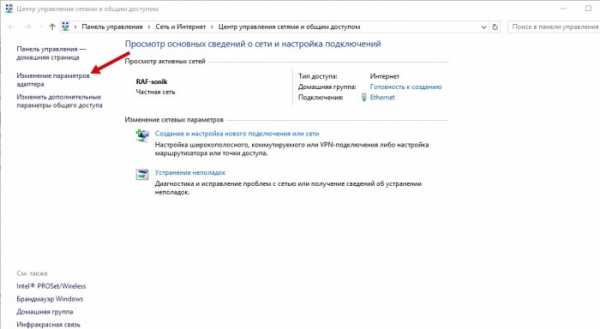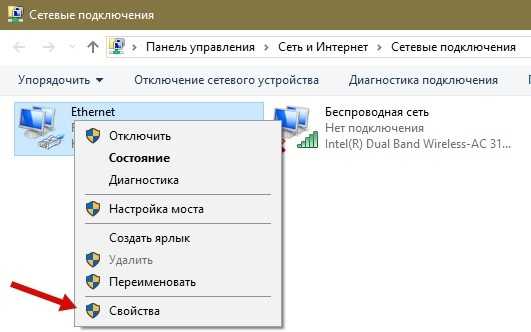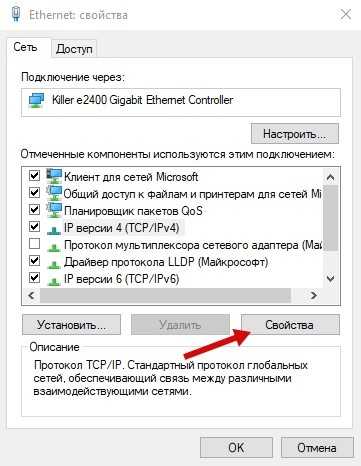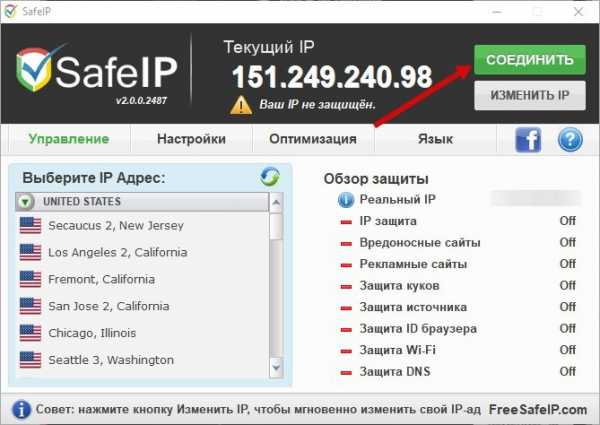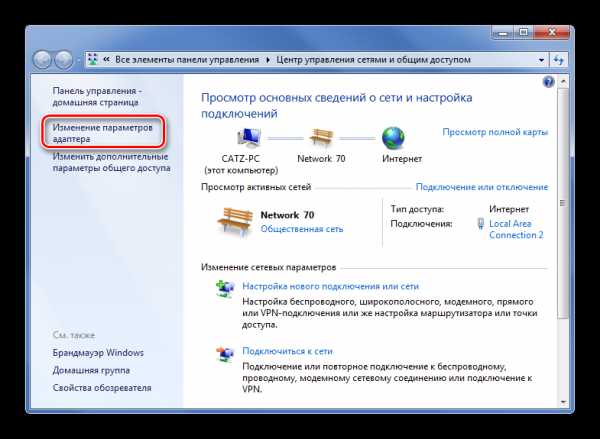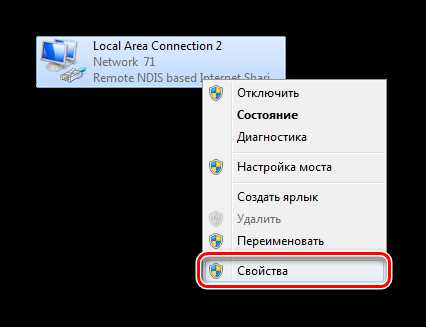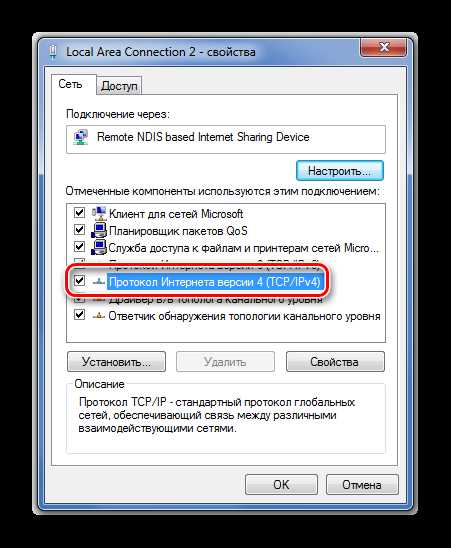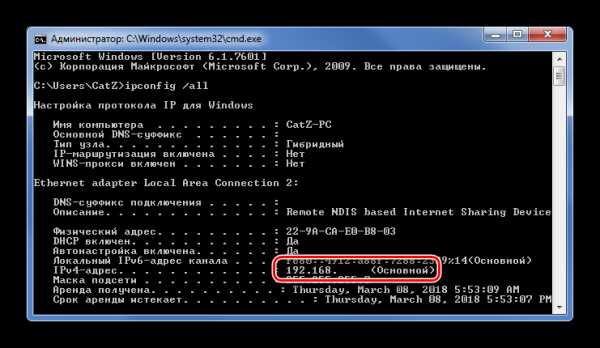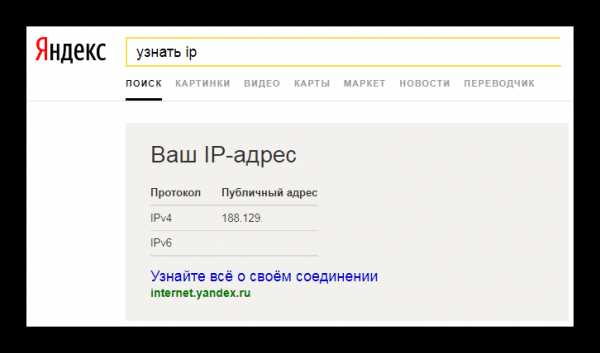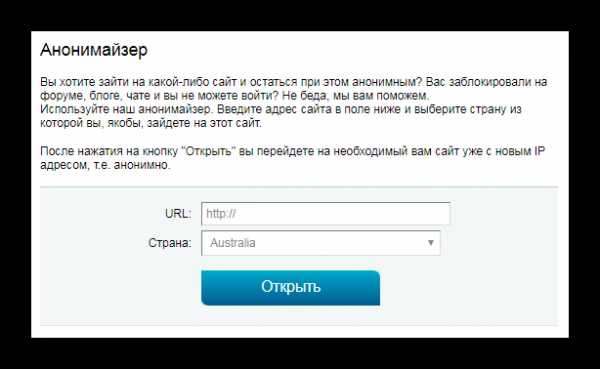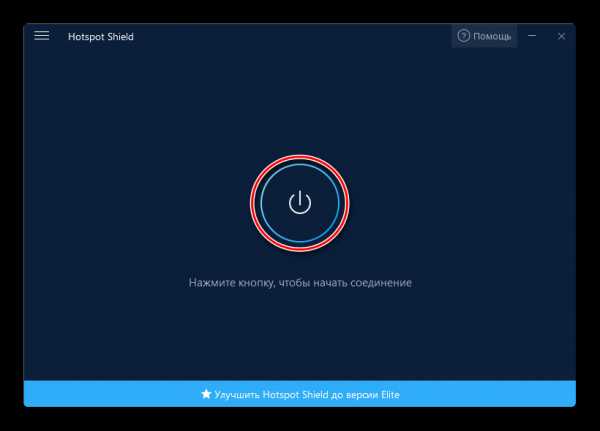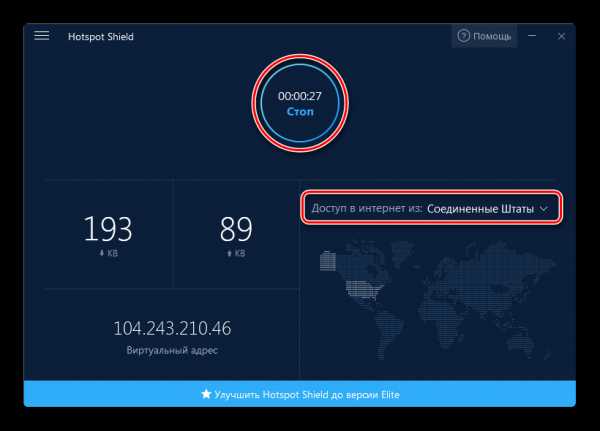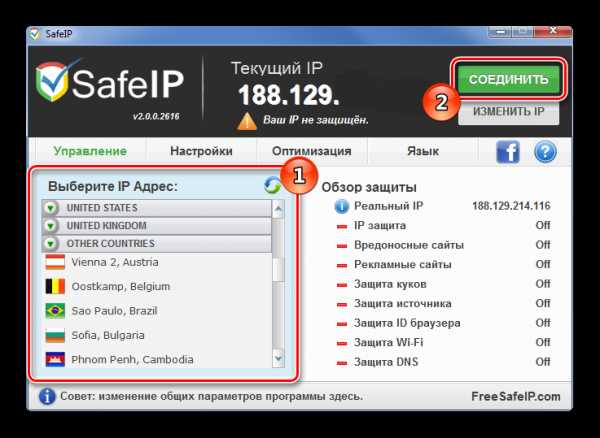Как сменить ip адрес — 8 способов
21.04.2015 Frenk
IP адрес присваивается каждому пользователю сети, по нему можно вас отследить.
Как изменить IP и возможно ли это вообще? А если так — какие усилия, понадобится приложить для изменения?
Смена IP адреса — дает анонимность и позволяет просматривать сайты или писать посты, не раскрываясь даже перед администраторами интернет ресурсов.
Другой IP позволяет также просмотр видео на YouTube, которое обычно не доступно для вашей страны.
Изменяя, казалось бы, незначительную последовательность цифр и точек вы можете олицетворять себя как житель другой страны.
Также вы должны помнить, что, изменив IP адрес, вы не станете полностью анонимным, и будете отслежены соответствующими департаментами без каких-либо серьезных трудностей.
Давайте начнем с того, что IP адрес есть у всех. Проще говоря — это специальный набор правил, которые позволяют соединение и обмен данными.
IP используется как глобальной и локальной сети. Его важной частью адрес интернет-протокола.
Теперь пришло время посмотреть на типы — их два. Первый — статический, это значит, что каждый раз при посещении интернета у вас будет один и тот же IP адрес.
Второй тип — динамичный, что говорит о том, что каждый раз, когда вы подключаетесь к сети, то получаете другой IP адрес.
Независимо от того, какой тип IP адреса вы используете — пока ваше подключение к сети не будет завершено, он останется неизменным.
Есть много способов изменения IP адреса, только сначала вы должны определить, что представляет собой набор цифр и точек, которые составляют ваш IP.
Чтобы это сделать, откройте браузер и введите в поисковую строку запрос: »узнать IP ».
Сервисов, предлагающих возможность проверить ваш IP адрес много, поэтому вряд ли имеет смысл рекомендовать один особый.
Чтобы быть уверенным проверьте на двух разных сайтах. После того, как у вас будет номер, сохраните его и можете перейти к дальнейшим действиям.
ВНИМАНИЕ: способы изменить IP адрес через прокси сервер уже устарели, теперь есть более эффективные — об одном из них можете узнать прямо здесь.Ручные настройки конфигурации — как изменить IP
Первый способ заключается вруном изменении. Для этого в Windows 7 или виндовс 8, выполните следующие действия.
- Нажмите на Пуск, а затем перейдите в Панель управления.
- В ней выберите Центр управления сетями и общим доступом. После этого с левой стороны кликните на строку: «Изменение параметров адаптера».
- Затем щелкните по активному адаптеру два раза левой кнопкой мыши и выберите: «Свойства».
- Здесь найдите строку «Протокол Интернета (TCP / IP)», а затем также нажмите на: «Свойства».
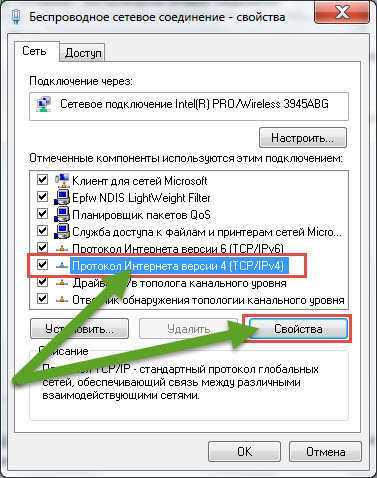
- Здесь вы должны будете выбрать из: «Получить IP адрес автоматически» и «Использовать следующий IP адрес».
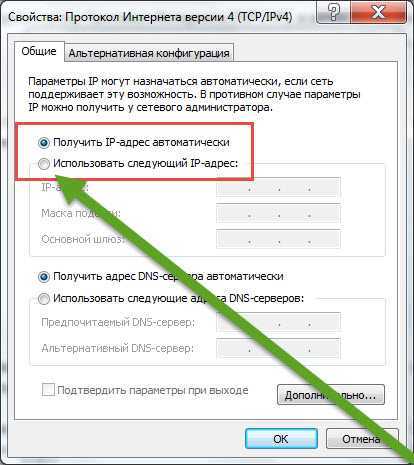
Принятие решения о втором варианте предложит вам вести свой IP-адрес.
К сожалению, дальше, не так просто, потому что, если у вас статический IP — то практически нет никаких шансов на изменения без согласия провайдера.
Тем не менее, вы можете попробовать метод, который иногда работает, а иногда нет. Для этого выполите следующие шаги.
- Нажмите кнопку «Пуск», затем в поисковой строке, введите буквы: «CMD», без кавычек.
- Теперь нажмите верху, чтобы запустить командную строку, в которой впишите слово: IPCONFIG. После этого вы увидите IP-адрес, маску подсети и шлюз по умолчанию.
- Перейдите к предыдущему меню «Протокол Интернета (TCP / IP), «Свойства» и введите шлюз по умолчанию и маску подсети.
- Затем, если ваш IP-адрес, например, 94.254.243.177, то может изменится на 94.254.243.178, увеличившись на один номер выше в конце.
- Теперь попробуйте, работает ли он. Если нет — проверьте следующий.
Есть, правда вероятность, что ваш IP-адрес присваивается модему MAC, с помощью которого вы подключены, тогда изменить его не сможете, независимо от того, сколько раз будете старятся.
Более того — такие действия могут также угрожать различными неприятными последствиями от вашего провайдера, если вы будете действовать без его согласия.
Как сменить IP — позвоните своему поставщику интернета
Другой способ довольно прозаичный, но очень эффективный. Просто позвоните вашему провайдеру и попросите его изменить IP адрес (подойдет не для всех, в частности мобильных).
С некоторыми из них можно договориться бесплатно, если дадите хороший повод или они вообще не попросят каких-либо объяснений.
Есть также интернет провайдеры, которые изменяют IP адрес за небольшую плату. Все это происходит безопасно и законно.
В случае статического IP не все так просто. Это выглядит совершенно иначе, если бы ваш адрес является динамическим.
Тем не менее, как в одном, так и другой случае важным является так называемое время аренды.
Каждый провайдер устанавливает его по-другому. Это может быть на несколько часов, дней, месяцев или даже лет.
Как быстро изменить IP — выключите компьютер на ночь
Если вы подозреваете, что наш IP динамический вам достаточно просто выключить компьютер на ночь и отключить его от сети в качестве модема / маршрутизатора. Утром IP адрес должен быть другим.
Еще одна идея, которая позволяет изменять IP адрес, использование телефона, который подключен к компьютеру.
Это, несомненно, более высокие затраты, но иногда необходимо, тогда получите другой IP.
Использование программ для изменения IP
Другой достаточно эффективный способ изменения ip адреса — программы. Эти приложения очень эффективны.
Число таких программ довольно большое и они предлагают более изощренные варианты. Самая популярная программа: «Hide IP Platinum», только она платная.
После установки и запуска, а для нее нужно всего лишь 6 Мб свободного пространства на жестком диске — вы увидим окно, в котором для вас будет несколько вариантов на выбор.
В ней вы также можете точно узнать свой собственный IP адрес. Нажмите Hide IP и получите новый адрес из пула, подходящего для вашей страны.
Что важно, когда вы кликните стоп — скрыть, а затем снова Hide IP – то вам будет назначен новый IP-адрес.
Вы также можете выбрать страну, IP адрес которой хотите получить. Что важно — программа может изменять адреса, например, каждые десять минут, что очень важно в случае конкретных действий, которые вы хотите достичь с помощью этого типа программного обеспечения.
Программ, таких как «Hide IP Platinum» гораздо больше, вы можете даже попробовать Free Hide IP, (бесплатная) а принцип ее работы схож.
Если вас интересую исключительно бесплатные программы, тогда идите сюда.
Быстро сменит IP — подключением к другой сети
Еще один вариант заключается в подключении к незащищенной сети. Этот маршрут можно делать в первую очередь в городе — в непосредственной близости от бара, кафе или другого подобного рода места, которое предлагает бесплатный доступ в интернет.
Это решение, имеет также преимущества, недостатки. Даже если ваш компьютер или ноутбук — видит такую сеть, использование ее может быть против правил.
Если вы хотите убедиться, то лучше обсудить такие вопросы с владельцем. Если вы постоянный клиент такого кафе / бара — то не должно быть никаких проблем с использованием их IP-адреса.
Также можем попробовать еще один способ. Если кто-то в вашем блоке имеет беспроводную сеть — относительно легко проверить, кто это.
После согласования деталей, сосед может позволить вам воспользоваться своей сетью и таким образом сменить IP — если вы будете делать, то же самое для него.
Это не плохой метод, особенно если вы смотрите кино в кинотеатре, а ему нужно скачать файлы — это конкретное изменение выгодно для обеих сторон.
Все это еще не исчерпывает круга возможность изменить IP адрес. Другой вариант, который многие люди забывают — просто посетите торговый центр или другое место, где есть свободный доступ к интернету.
Это похоже на ранее описанный способ соединения в вашей собственной квартире, но здесь вы не должны беспокоиться о правилах или договориться с владельцем сети.
Это также решение, если в области вашей квартиры нет беспроводной сети с открытым доступом.
Эффективное изменение IP с помощью Tor Browser
Еще одним бесплатным и эффективным вариантом является специальный браузер.
Это относительно эффективное решение использует сеть Tor, которая позволяет нам анонимное подключение к интернету.
Он использует тип сети, предотвращающий анализ пользовательского трафика и таким образом, делает его на сто процентов анонимным.
На самом деле, соответствующие ведомства будут иметь возможность отследить вас, но использование этого типа решения, очень хороший вариант.
Следующие шаги описывают дальнейшие процедуры. Перейдите на страницу чтобы его скачать. Там находится версия на русском языке.
После загрузки запустите файл установщик Tor Browser, пождите пока не откроется специальное окно браузера, в котором можете изменить IP адрес
Вышеуказанные методы для изменяя IP адреса не работают — измените провайдера
Существует еще один способ, который позволяет изменить IP адрес — он наиболее радикальный.
Если по некоторым причинам вы вынуждены полностью и на постоянной основе избавиться от настоящего набор цифр и точек, а провайдер не позволяет вам его менять — измените ISP.
Это может быть хорошим решением в сложных случаях, особенно когда у вас есть соглашение на неопределенный срок.
Вывод таков, что способов действительно очень много и, если один из них не может быть реализован или его недостаточно — вы всегда можете проверить другой.
Некоторые из представленных возможностей трудные, другие не требуют много времени и самоотверженности для достижения желаемого эффекта.
Если один способ не работает — попробуйте следующий. Используя вышеуказанные рекомендации, должны обязательно вам помочь изменить свой IP адрес. Успехов.
vsesam.org
Программы для смены IP

Для того, чтобы сменить свой IP-адрес, разработчиками предусмотрен широкий выбор разнообразных программ. Сегодня пойдет речь о лучших программных решениях, направленных на сохранение вашей анонимности.
Приложения для скрытия реального АйПи-адреса – это эффективные инструменты, которые пригодятся при получении доступа к заблокированным сайтам, сохранения анонимности в интернете, а также усиления вашей безопасности при вводе личных данных.
Читайте также: Лучшие анонимные браузеры
Chameleon
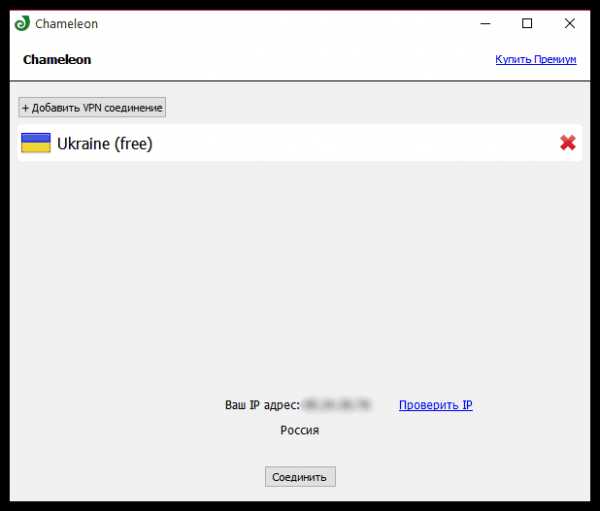
Chameleon представляет собой очень простой условно-бесплатный инструмент. Программа имеет самый минимум настроек, но при этом обеспечивает качественную и стабильную смену IP-адреса.
Скачать Chameleon
Proxy Switcher
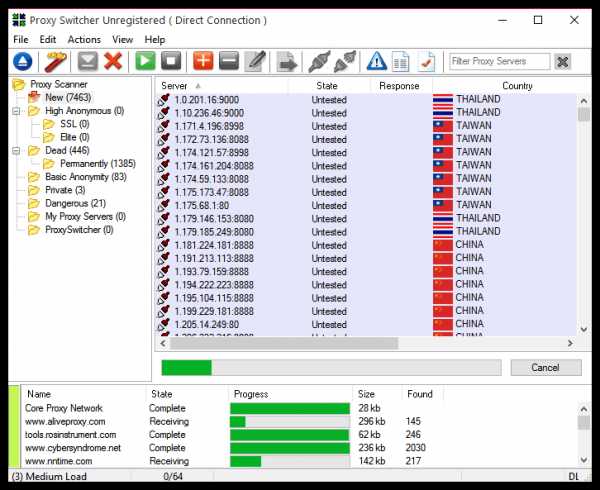
Данная программа обладает самой обширной базой прокси-серверов. Кроме большой базы, данный инструмент наделен множеством полезных настроек, таких как работа по распределению серверов по папкам, запуск тестирования для проверки доступности сервера, добавление собственных прокси-серверов и многое другое.
Скачать Proxy Switcher
SafeIP
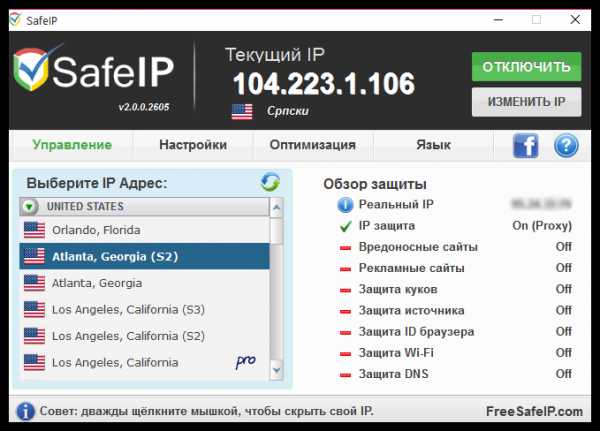
Как и Chameleon, SafeIP является условно-бесплатным инструментом, бесплатной версии которого достаточно для смены АйПи-адреса. Помимо удобного интерфейса с поддержкой русского языка, данная программа способна блокировать рекламу, автоматически чередовать сервера через заданный промежуток времени, защищать от вредоносного софта и многое другое.
Скачать SafeIP
Урок: Как поменять IP-адрес компьютера в программе SafeIP
HideMe.ru VPN
Данная программа для смены АйПи компьютера, в отличие от Proxy Switcher, наделена очень простым интерфейсом, поддерживающим русский язык. Среди ключевых особенностей стоит отметить большую базу прокси-серверов, составление списка избранных IP, функцию «Хамелеон», обеспечивающую полную анонимность, и многое другое.
Скачать HideMe.ru VPN
Platinum Hide IP
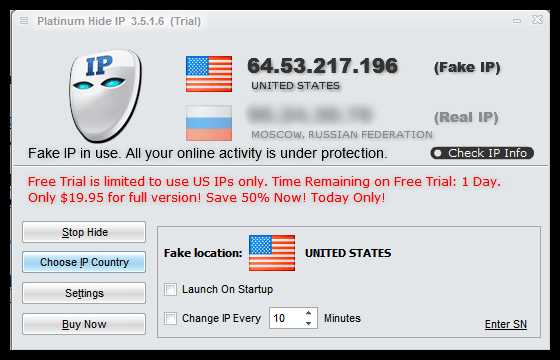
В отличие от SafeIP, которая имеет бесплатную версию, данная программа является платной, но с тестовым 30-дневным периодом. Данный продукт предоставляет пользователям широкий выбор прокси-северов, возможность автоматической смены адреса через заданный временной промежуток, а также настройку работы для разных веб-обозревателей, установленных на компьютере.
Скачать Platinum Hide IP
Hide IP Easy
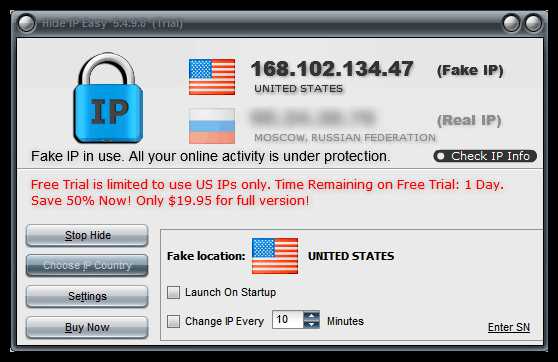
Данная VPN программа для смены АйПи является точным аналогом Platinum Hide IP. Здесь вас встретит практически тот же интерфейс, идентичный набор функций, а также все та же 30-дневная бесплатная версия.
Скачать Hide IP Easy
Auto Hide IP
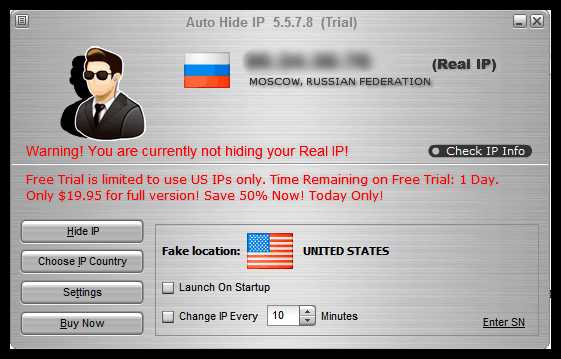
Auto Hide IP, опять же, является полным аналогом Hide IP Easy и Platinum Hide IP. Программа смены АйПи имеет достаточно большой выбор адресов различных стран, способна автоматически менять сервера, а также предусмотрена настройка работы для разных браузеров.
Скачать Auto Hide IP
Super Hide IP
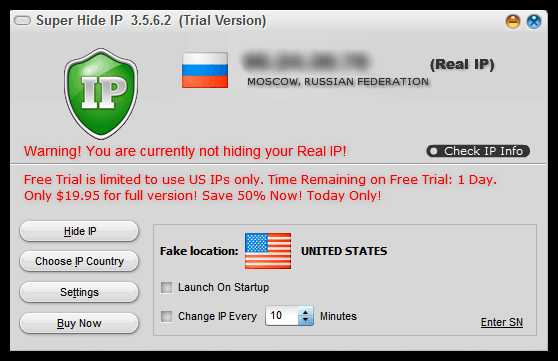
Еще одно программное решение с полностью идентичным расположением кнопок, тем же набором инструментов и похожим интерфейсом. Как и прежде, вам доступен список прокси-серверов, настройка работы программы в различных браузерах на компьютере, а также автоматическая смена IP-адреса через заданное время.
Скачать Super Hide IP
Hide All IP
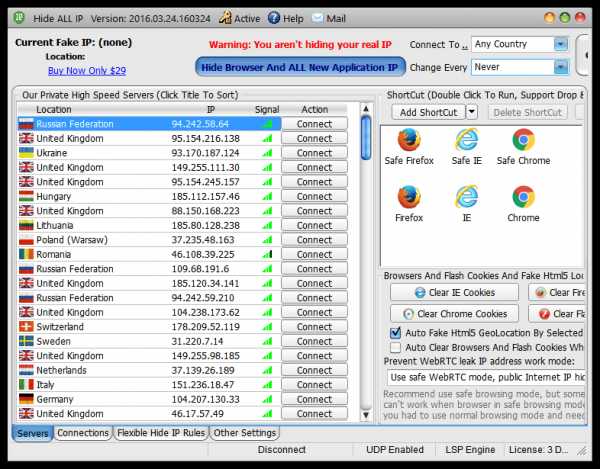
Данная программа – это функциональный инструмент для работы со сменой АйПи, предоставляющая пользователям расширенные возможности. Здесь представлен не только обширный список прокси-серверов, но и имеется возможность настраивать работу для браузеров с последующим отслеживанием скорости и объемов передачи информации, автоматическая очистка cookies после окончания сеанса работы и множество других полезных инструментов.
Скачать Hide All IP
Hide My IP
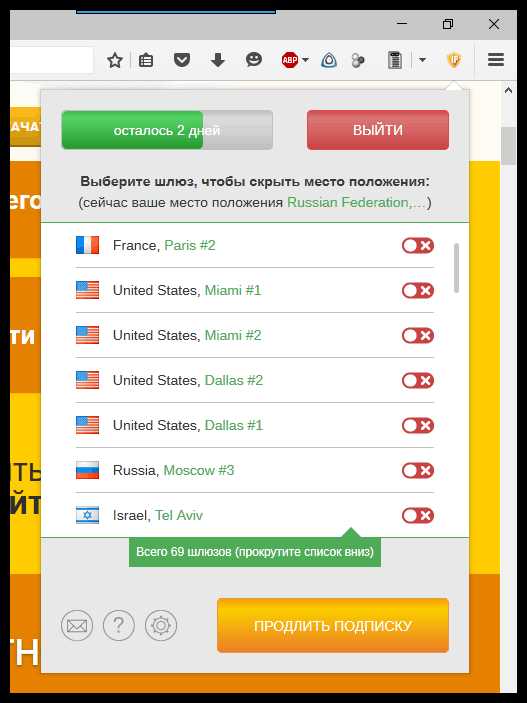
В отличие от всех инструментов, рассмотренных выше, данная утилита представляет собой браузерное расширение для таких популярных веб-обозревателей, как Google Chrome и Mozilla Firefox. Данный инструмент позволяет лишь выбирать из списка прокси-сервера или добавлять собственный, но ее простота и становится главным преимуществом.
Скачать Hide My IP
И в заключение. Каждая программа, рассмотренная в обзоре, позволит качественно менять IP адрес компьютера. Но на каком решении остановить свой окончательный выбор — решать вам.
Мы рады, что смогли помочь Вам в решении проблемы.Опишите, что у вас не получилось. Наши специалисты постараются ответить максимально быстро.
Помогла ли вам эта статья?
ДА НЕТlumpics.ru
Как изменить ip адрес компьютера в локальной сети и в интернете?
Перед тем, как изменить ip адрес компьютера в локальной сети и в интернете, необходимо получить информацию каким он бывает и для чего необходим? Название IP или PIP-адрес было получено в результате сокращения уникального числового идентификатора определенного узла (ноутбука, телефона, принтера, компьютера, видеокамеры и др.) в компьютерной сети — Internet protocol adress. Он предусматривает принцип построения по такому специальному протоколу, как IP 4-й версии.В целях изменения IP компьютера в локальной сети необходимо зайти в сетевые настройки и самостоятельно указать другой параметр.
Поменять адрес, который был предоставлен интернет провайдером, считается гораздо более сложной процедурой. Дело в том, что он указывает на местоположение конкретного абонента в глобальной сети (внешним IP) и может быть как статическим, так и динамическим. Первый вариант является неизменным для сетевого устройства пользователя в течении всего периода применения данной услуги. Второй вариант подлежит изменению в случае любого подключения к сети. Помимо этого, общим динамическим IP интернетом может пользоваться большое количество клиентов.Меняем IP-адрес в локальной сети
Предварительно следует выяснить, как можно поменять IP адрес устройства в компьютерной сети офиса или квартиры.Порядок действий для замены адреса:
- В этих целях в панели инструментов под рабочей панелью правой клавишей мышки следует нажать на «Сеть» и затем открыть специальный раздел под названием «Центр управления сетями и всеобщим доступом».
- Чтобы попасть в раздел «Сетевые подключения» следует нажать в панели на «Изменение характеристик адаптера».

- Из открывшегося перечня выбрать то подключение, IP которого необходимо изменить, и затем в его меню нажать на «Свойства».

- В списке, который находится в специальной вкладке «Сеть», следует отметить «Протокол Интернета 4-й версии» и затем снова нажать на «Свойства».

- В открывшемся окне установить пометку «Применять следующий IP-адрес» и набрать необходимый параметр.

Последнее значение указывается в автоматическом порядке и имеет зависимость от класса применяемых локальных адресов. В данном случае им является класс С, когда IP-адрес устройства располагается в таком определенном интервале, как: 192.0.1.0 — 225.255.255.0.
Главным маршрутизатором в компьютерной сети является IP-адрес конкретного устройства, посредством которого оно подключается к сети. В качестве шлюза применяется точка доступа, маршрутизатор или иное устройство, к которому будет подключен кабель.
Установка адреса DNS-серверов локального подключения осуществляется в ручном или автоматическом режиме. В роли сервера DNS может быть использован DNS провайдера, IP адрес роутера, а также публичные DNS-адреса.
К примеру, от Яндекса (главный 77.88.8.8 и дополнительный — 77.88.8.1) и Google (главный — 8.8.8.8 и дополнительный — 8.8.4.4).
Каким образом можно получить информацию о IP адресе устройства, применяемого в виде главного шлюза и сервера DNS?
В этих целях в поле командной строки следует указать специальную команду ipconfig /all и затем надавить на Enter. В результате этого откроется перечень всех существующих сетевых подключений конкретного ПК с указанием их характеристик, в которых также будет присутствовать требуемая информация.
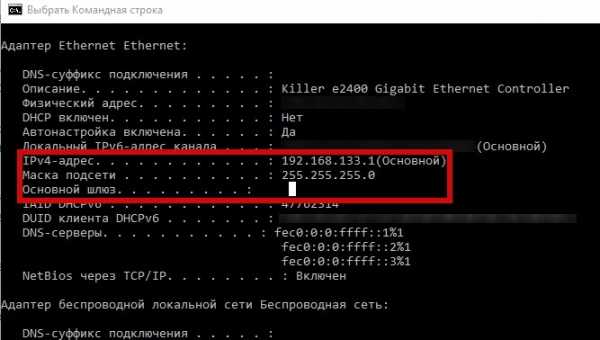
IP компьютера и главного шлюза в локальных сетях должны располагаться в общем сегменте. А именно, их основные части (255 в маске подсети) должны иметь сходные параметры.
Так, когда IP шлюза имеет обозначение — 192.168.133.1, а маска подсети — 255.255.255.0, то в подобном случае адрес устройства компьютера должен иметь такие параметры, как: 192.168.133.2-255.
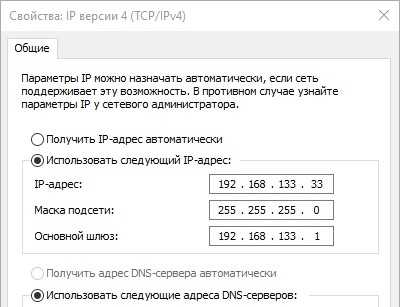
Меняем свой IP в Интернете
Произвести замену IP адреса компьютера в Интернете вполне реально в результате использования сайтов-анонимайзеров или с помощью программного прокси-сервера.При реализации данных процессов используется общая схема: перед подсоединением к глобальной сети объем информации пользователя попадает на определенный дистанционный узел (прокси) и затем поступает на требуемые сайты. В результате этого на посещаемых ресурсах будет фиксироваться не реальный IP-адрес клиента, а используемого им прокси-сервера.
Анонимайзеры
С их помощью обеспечивается возможность подмены IP-адреса в случае посещения определенных сайтов. К примеру, в результате их использования клиент может попадать туда, куда ему был закрыт доступ по IP или по другим причинам (начальство заблокировало соцсети, чтобы сотрудники не отвлекались от работы).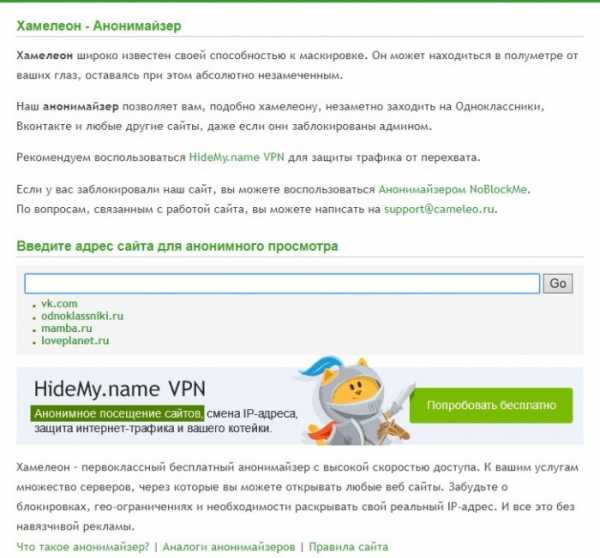
При необходимости анонимного посещения требуемого сайта следует указать его URL в адресной строчке используемого анонимайзера и затем произвести переход в результате нажатия на «Go».
В настоящий момент в сети существует большое количество как бесплатных, так и платных анонимайзеров. С помощью некоторых их видов можно даже выбирать определенное государство, с которого будет производиться вход на сайт.
Браузерные прокси-расширения
Эти расширения представляют собой программы небольшого размера, которые осуществляют свою работу только вместе с определенным браузером. Их разновидностей сейчас также существует большое множество.В целях установки этих программ на компьютер потребуется войти в магазин расширений с помощью меню браузера и сделать выбор наиболее подходящего для себя, а потом кликнуть на клавишу «Установить».
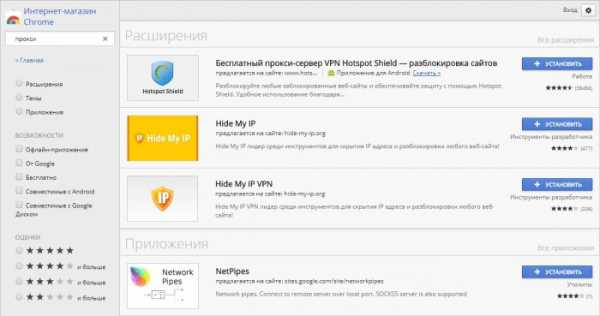
В результате установки данного инструмента с помощью прокси-сервера будет поступать трафик определенного браузера. Оставшееся программное обеспечение будет попадать в сеть с реальным IP-адресом. Данный метод считается наиболее приемлемым в той ситуации, когда отсутствует надобность маскировать IP всех программ.
Многие подобные расширения предоставляют пользователям возможность подбора серверов в различных странах.
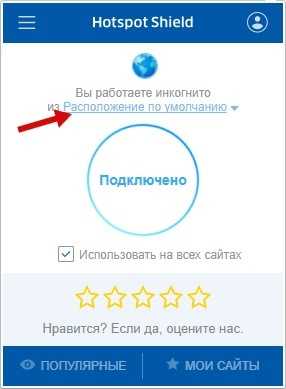
В результате применения прокси-расширения для браузеров становится реальной подмена ИП адреса устройства не только на Windows 7, 8, XP, но также на Android или прочих ОС.
Программы для изменения IP-адреса
В настоящий момент предлагаются специальные программы, в результате установки которых можно подменить IP адрес компьютерного устройства не только в браузерах, но еще и в различных приложениях (почтовых клиентах, мессенджерах и др). Некоторые из них являются платными, но также можно найти и те, которые не предусматривают дополнительное внесение денежных средств.Есть смысл ознакомиться, как работают такие из них: Hotspot Shield и SafeIP.
Схема изменения IP посредством Hotstpot Shield:
- загрузить программу;
- в системном трее кликнуть на миниатюрный значок программки или на ее ярлык;
- подтвердить действие с помощью нажатия на клавишу «Начать».
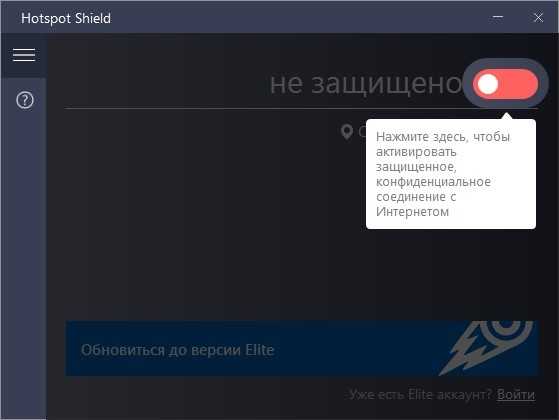
В результате запуска программы произойдет изменением цвета значка в трее на зеленый.
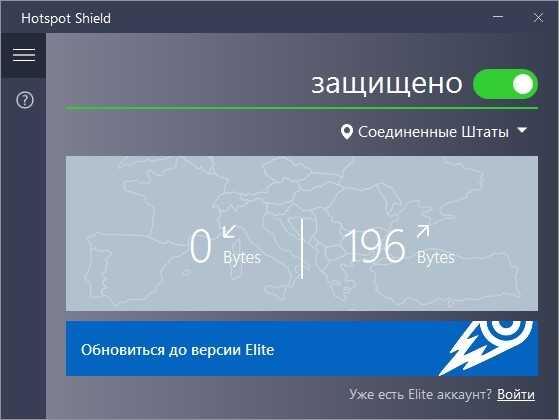
Для того, чтобы выполнить отключение Hotspot Shield, следует нажать на значок зеленого цвета, а с помощью пункта настройки изменяем режим защиты, выбирая нужные переключатели.
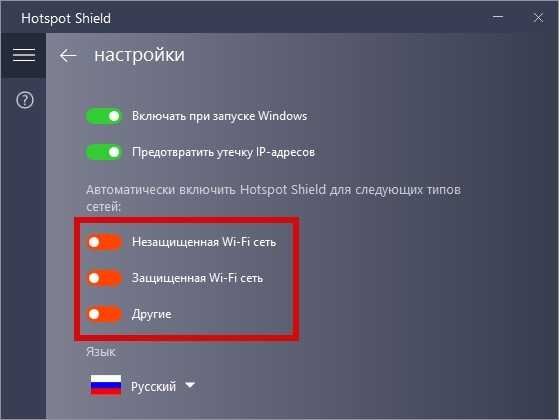
Как скрыть IP с применением SafeIP:
- выполнить загрузку и дальнейший запуск приложения;
- в перечне «Выберите IP Адрес» обозначить серверы;
- надавить на соответствующую клавишу под названием «Соединить»;

- для отключения защиты SafeIP следует кликнуть на кнопку «Отключить».
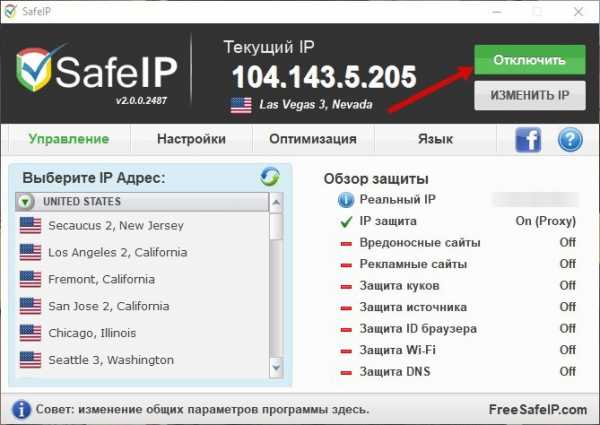
В итоге можно сделать вывод, что применение подобных приложений является совершенно не сложным.
С помощью SafeIP или Hotstpot Shield пользователи получают возможность изменения IP адреса персонального компьютера как на Windows 7 или 8, так и на XP. Еще сейчас доступны версии таких программ, которые предназначены для использования на телефонах и планшетах с Андроид системой.
pc-helpp.com
Как изменить IP адрес в Интернете

Сегодня я расскажу как изменить IP-адрес компьютера в Интернете. Зачем это нужно? Например, чтобы соблюсти анонимность в сети или воспользоваться заблокированным торрент-трекером для скачивания любимого фильма. Так же есть в Интернете ресурсы, которые доступны только для пользователей из определённой страны, а все остальных откидывает. Соответственно, чтобы на него попасть, Вам надо поменять IP-адрес на тот, который сайт пропустит. Есть несколько способов это сделать — как бесплатные, так и те, которые необходимо оплачивать. Я рассмотрю самые популярные и удобные из них. Поехали!
Способ 1. Смена IP у провайдера
Если Вам нужно просто сменить АйПи на любой другой, то обычно достаточно просто разорвать соединение с провайдером и подключиться вновь. Если у Вас установлен WiFi-роутер, то просто перезагрузите его. Для этого у многих сетевых устройств есть сзади кнопочка или клавиша «Вкл./Выкл».

Если её нет, то перезагрузить роутер можно просто выдернув его блок питания из электрической розетки и вставив обратно. На перезагрузку роутера обычно уходит от 1 до 5 минут.
В тех случаях, когда кабель провайдера подключен напрямую в компьютер, тогда нужно отключить сетевую карту и включить снова. После этого у крупных Интернет-провайдеров IP-адрес сменится сразу.
У более мелких операторов возможно придётся подождать немного подольше, так как у них иногда время резервирования адресов выставлено достаточно большое.
И ещё немного поясню для тех, кто думает, что можно прописать любой IP в настройках внешнего соединения роутера — так нельзя и это не будет работать. Он выдаётся оборудованием провайдера строго в соответствии с настроенными на нём правилами.
Способ 2. Смена IP в браузере
В большинстве случаев проще всего изменить свой IP адрес в браузере с помощью установки специального расширения. Этого вполне достаточно, чтобы зайти на заблокированный сайт или скрыть себя в Интернете.
Для примера буду рассматривать браузер Google Chrome. Для Оперы и Фаерфокса всё делается аналогично. В правом верхнем углу окна браузера найдите кнопку с тремя точками, которая открывает главное меню программы. В нём надо найти раздел «Дополнительные инструменты» >> «Расширения».
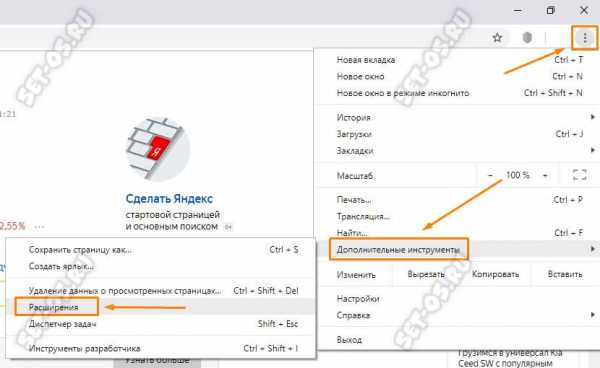
Как вариант, можно в адресной строке можно ввести вот такой адрес: chrome://extensions и нажать клавишу Enter. Теперь в левой части окна кликните на кнопку с тремя черточками, чтобы открыть ещё одно меню:
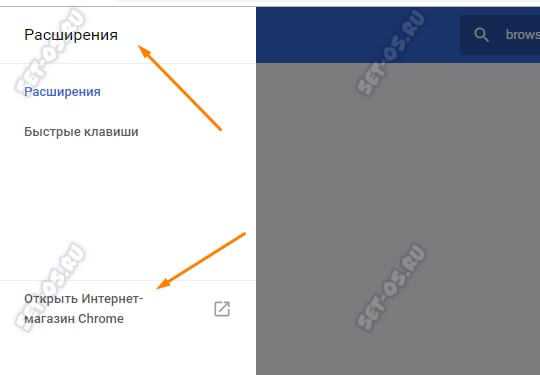
В нижней его части будет ссылка «Открыть Интернет-магазин Chrome». Кликаем на неё и попадаем в огромный репозиторий плагинов для браузера. В строке «Поиск по магазину» введите вот ‘эти три буквы — vpn. Нажмите клавишу Enter. После этого ниже, под строкой, поставьте флажок «Расширения». Теперь посмотрите в правую часть окна. Там будут отображены результаты поиска:
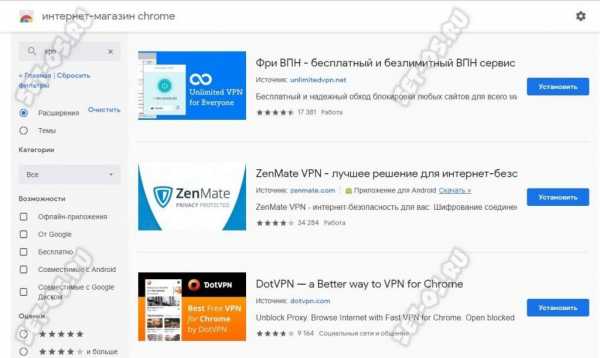
Практически все найденные расширения позволят Вам изменить IP-адрес в Интернете и скрыть его, если Вам это необходимо. Я предпочитаю использовать два из них, которые на мой взгляд наиболее простые и удобные.
Первый — это плагин TouchVPN.
Для установки выберите его в списке и нажмите кнопку «Установить». После этого появится вот такое окно, в котором надо ещё раз подтвердить свой выбор:
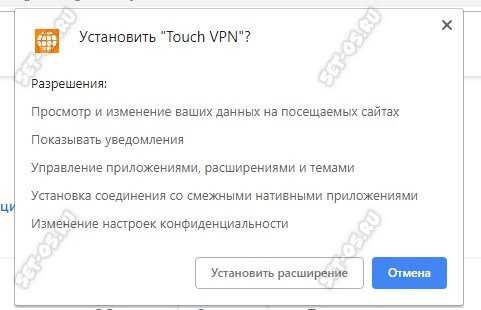
По завершению установки Вы увидите сообщение об этом, после чего в правой части окна приложения появится значок плагина:
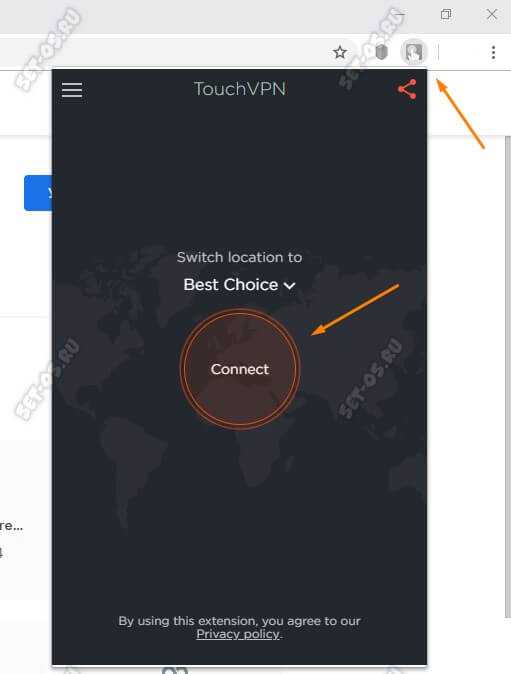
Кликнув по нему, Вы увидите окно с большой кнопкой Connect. После нажатия на неё, браузер подключится к удалённому VPN-серверу и далее уже будет гнать весь трафик через него.
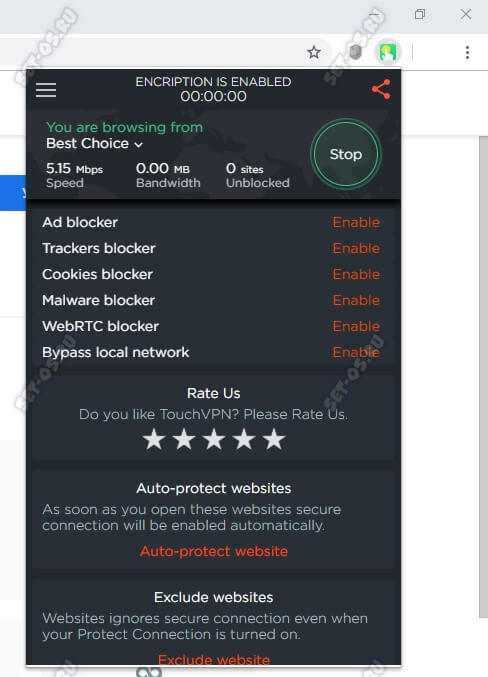
По умолчанию расширение само выбирает удалённый сервер. При желании Вы можете сделать это вручную. Проверить то, что Вам удалось сменить IP Вы можете так же в Интернете на специальных сайтах. Самый популярный — 2ip.ru.

Второй удобный и популярный плагин — Browsec.
Он устанавливается точно так, же как и в предыдущем примере. После установки в панели навигации так же появляется кнопка плагина. Нажав на неё Вы получите меню расширения.
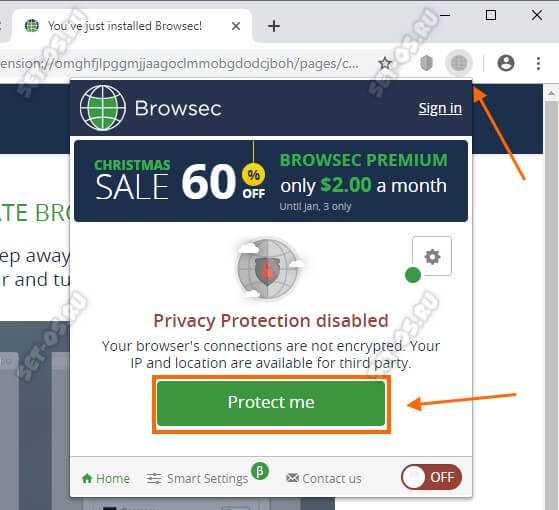
Чтобы изменить свой IP-адрес компьютера в Интернете — нажмите на кнопку «Protect me». После этого браузер подключится к одному из VPN-серверов:
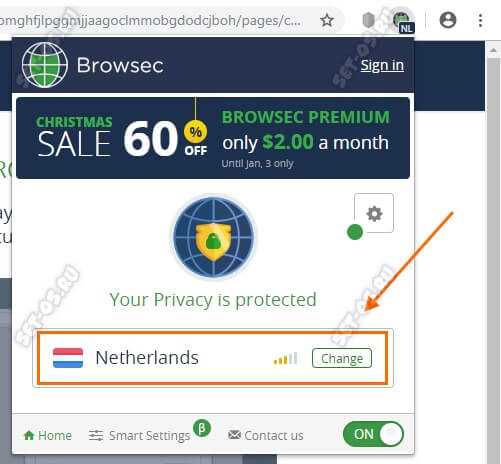
Если нажать на кнопку «Change», то появится список всех доступных для подключения серверов в различных странах. Это на тот случай, если необходимо изменить АйПи на адрес, привязанный к конкретной стране.
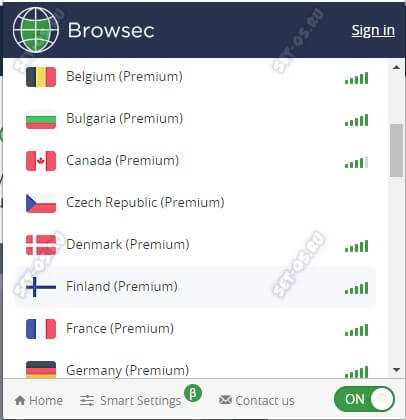
Чтобы в дальнейшем отключиться от сервера и работать уже под своим реальным IP — переведите переключатель в меню расширения из положения ON в положение OFF.
Способ 3. Используем Прокси
Этот способ позволяет изменить IP-адрес компьютера в сети не только при работе через браузер, но и для всех остальных программ, которые используют системные настройки сети. Единственная сложность в том, чтобы найти нормальный прокси-сервер в Интернете. Кто-то доверяет бесплатным серверам (например, здесь), а кто-то покупает доступ к платным прокси через различных посредников, коих в сети полным-полно. Это уже личное дело каждого.
После того, как Вы раздобыли адрес и порт прокси-сервера, необходимо внести необходимые настройки в систему. Для этого можно в том же Google Chrome открыть основное меню и зайти в настройки приложения.
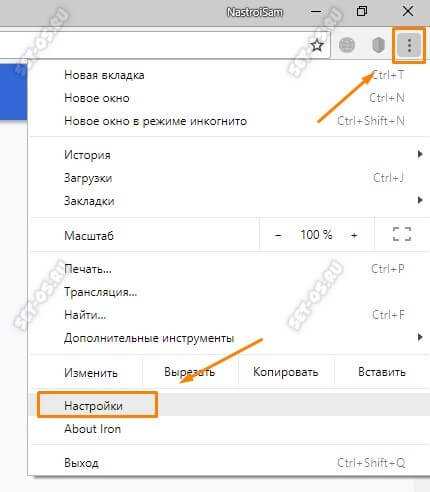
В списке доступных параметров находим пункт «Настройки прокси-сервера» и выбираем его.
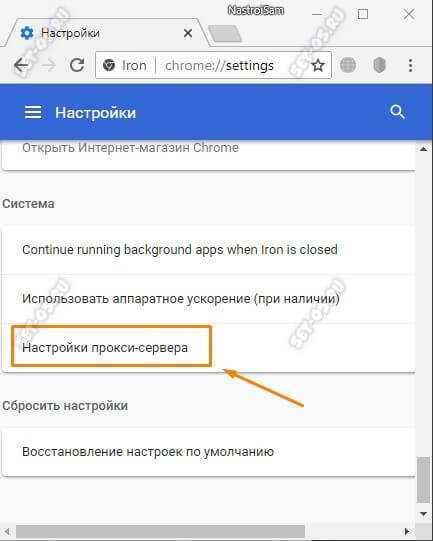
Откроется вот такое окно свойств подключения к Интернет. Перейдите на вкладку «Подключения» и нажмите на кнопку «Настройка сети» в нижней части окна:
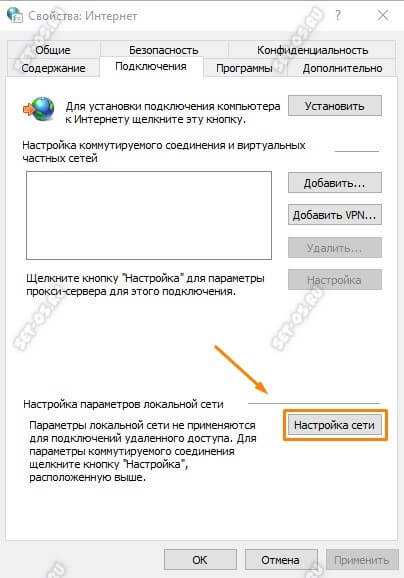
Появится ещё одно окно с параметрами локальной сети:

Ставим галочку «Использовать прокси-сервер для локальных подключений». Ниже станут доступны поля, в которые надо прописать IP и порт прокси-сервера, после чего нажать на кнопку ОК. Вот и всё!
Способ 4. Программа для смены IP-адреса
Этот способ раньше был, пожалуй, самым популярным. Сейчас же, после того, как появилось много удобных и простых расширений для браузера, программы для смены IP адреса компьютера уже не так популярны, но всё же до сих пор востребованы. Главный их минус — все нормальные приложения платные. А те, что бесплатны — либо не работают, либо вообще являются по сути вирусами, призванными вытянуть из пользователя информацию о аккаунтах в соцсетях и платёжные данные банковских карт.
Среди платных программ для изменения IP наиболее популярным является приложение SafeIP.
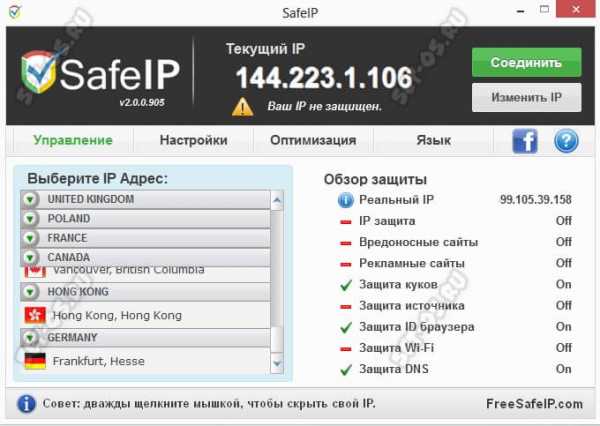
Он имеет достаточно внушительный список серверов в разных странах мира. Помимо возможности изменить IP-адрес в сети, программа к тому же может за защитить ПК в Интернете, шифруя трафик. Она без проблем работает со всеми веб-браузерами для Windows, как с распространёнными Internet Explorer, Mozilla Firefox, Google Chrome, Safari, Opera, так и с менее популярными SeaMonkey, K-Meleon, Konqueror, Maxthon, Flock, Lunascape, Avant Browser, Sleipnir, Epic, и Orca.
Ещё одна подобная программа чтобы изменить IP компьютера — это Hide ALL IP.
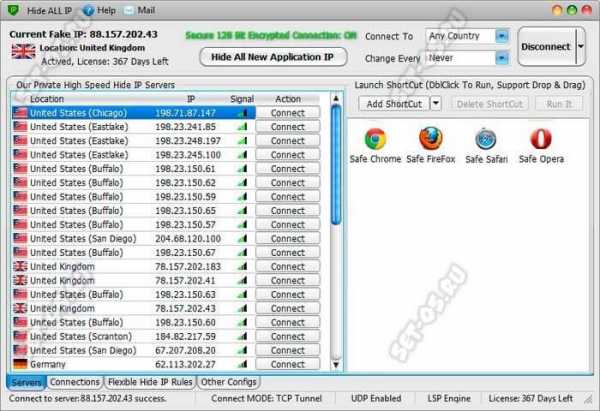
Она тоже платная и во многом идентична предшествующей. У неё тоже весьма обширный список серверов по всему миру с возможностью смены через заранее заданный промежуток времени. Главное её преимущество — через неё можно заставить работать не только веб-браузеры, но и практически любые другие программы и даже игры. Достаточно добавить ярлык программы в список.
Третья популярная программа — Hide My IP. Про неё подробнее Вы узнаете из видео:
set-os.ru
Как узнать и сменить свой IP адрес
Что такое IP-адрес вы можете узнать, прочитав раздел в Википедии.
Зачастую, при работе в интернете нам требуется узнать и сменить свой IP адрес, а также понять какой АйПи предоставляет нам провайдер — статический (постоянный) или динамический (изменяющийся).

Чтобы определить свой АйПи адрес достаточно зайти на сервис, который позволяет его узнать. Лично я пользуюсь для этой цели очень удобным и функциональным сайтом: 2ip.ru
ОК, свой АйПи мы узнали, но как определить — меняется он или нет? Для этого можно поступить следующим образом: перезагрузите модем (отключите блок питания на несколько секунд, заново подключите в сеть) и снова пройдите по ссылке выше. Если АйПи адрес остался прежним — значит у вас статический, а если изменился, то динамический IP.
Чтобы сменить АйПи адрес, например, нас могут попросить об этом выполняя оплачиваемые задания в интернете, можно воспользоваться несколькими бесплатными способами. В этом разделе мы рассмотрим два способа смены IP адреса: с помощью прокси-сервера и специального сайта-анонимайзера.
Способы изменения IP адреса
Забегая немного вперед отмечу, что второй из предложенных способов изменения АйПи адреса более простой, который я сам чаще использую.
Смена IP адреса c помощью прокси-сервера
Итак, перед сменой АйПи адреса нужно определить его реальное значение, чтобы убедиться будет ли он меняться. Для этого зайдите сайт http://2ip.ru/ и посмотрите его значение.
Теперь, найдите адреса анонимных прокси-серверов, например здесь spys.ru

Далее, необходимо подставить любой выбранный адрес в настройки прокси-сервера вашего браузера.
Примечание. В каждой строчке списка отображается адрес прокси сервера и после двоеточия — номер порта.
Рассмотрим настройку прокси на примере браузера Mozilla FireFox. Нажмите в FireFox «Инструменты», а затем «Настройки».
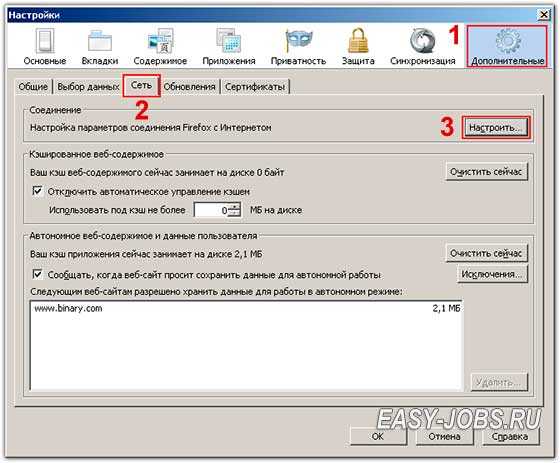
В настройках FireFox необходимо:
- перейти на вкладку «Дополнительно»;
- затем зайти во вкладку «Сеть»;
- нажать «Настроить».
Теперь, в параметрах соединения выбираете «Ручная настройка сервиса прокси» и вводите выбранные данные HTTP прокси-сервера и номер порта.
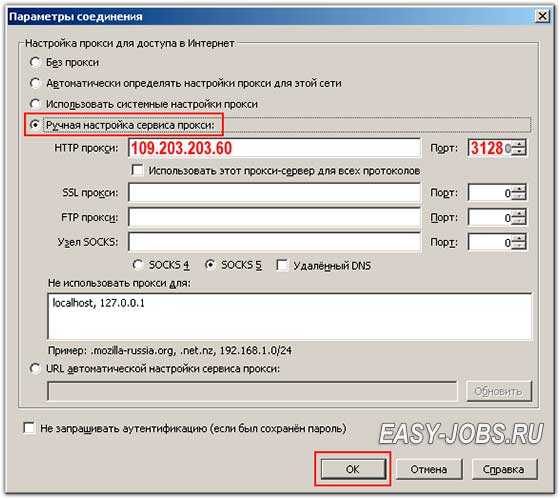
Нажмите «ОК» (два раза) для принятия внесенных изменений.
Чтобы убедиться в смене IP адреса, снова перейдите на сайт: 2ip.ru и посмотрите его значение, который определился.
Если, например, вы используете два браузера одновременно, и на одном из них будет настроен подставной прокси, а на другом нет и зайдя на какой-либо сайт, вы будете на нем как два разных пользователя. Чтобы вернуться к основному IP-адресу, необходимо просто переключиться к системным настройкам прокси вашего браузера.
Изменение АйПи адреса с использованием веб-анонимайзера
Как я уже говорил, использование веб-анонимайзера упрощает нам задачу по смене АйПи адреса: не нужно «возиться» с настройками браузера — ввели целевой адрес нужного сайта и страну для подмены (если предлагает анонимайзер).
По сути, анонимайзер — это специальный сайт, при помощи которого можно бродить по интернету без опасения, что будет идентифицирован ваш IP и прочие данные. Однако, его использование не гарантирует конфиденциальность передаваемых данных между пользователем и целевым сайтом. Не рекомендую использовать веб-анонимайзер при работе с важными учетными записями, например, такими как платежная система.
Cписок лучших бесплатных веб-анонимайзеров
- Хамелеон
- Anonymizer
- 4proxy
- HideMe
- Anonymouse
- Proxyweb
Перейдя на любой из анонимайзеров, просто введите целевой адрес страницы, например vk.com.
Теперь вы знаете, как сменить IP-адрес с помощью подставного прокси-сервера или веб-анонимайзера и можете использовать это для своих целей.
Ваш IP-адрес, страна, OC, браузер.
Успехов Вам, Терпения и Удачи!
С Уважением,
Читайте также:
easy-jobs.ru
Как изменить ip адрес компьютера
Довольно часто начинающие пользователи задаются вопросом — Как изменить ip адрес компьютера. IP – это сокращенно по английский — протокол интернета — InternetProtocol. Данный адрес присваивается всем компьютерам и устройствам в сети, для их последующей идентификации. У каждого подключенного компьютера имеется свой собственный IP, который не должен совпадать с другими, таким образом можно обращаться к конкретному устройству. В этой инструкции мы опишем как можно его определить и поменять.
IP может быть: внутренним, служащим для идентификации в домашней или рабочей сети, или внешним, для использования в интернете.Изменение внутреннего адреса может понадобится для работы в специализированных программах, или для многопользовательских игр. В свою очередь смена внешнего IP адреса востребована значительно чаще.
Вам может потребоваться сменить IP для просмотра конкретных страниц из определенных стран, чтобы таким образом обойти блокировку, или просто посещать различные ресурсы анонимно. Также изменение адреса бывает необходимо в случае технических неисправностей сетевого оборудования.
Как изменить локальный IP
Чтобы поменять адрес внутренней сети, потребуется проделать следующие шаги:
- Кликните по пиктограмме соединения на панели задач рядом с часами и в появившемся окне выберите «Центр управления сетями и общим…».

- Слева на странице кликните по пункту «Изменение параметров адаптера».

- Далее выберите локальное соединение и зайдите в его свойства из контекстного меню.

- В разделе «Сеть» найдите протокол IPv4 и кликните по нему дважды.

- После этого отметьте «Использовать следующий IP…» и введите тот адрес, который вам нужен.

Как просмотреть IP адрес
Существует два простых способа, при помощи которых можно узнать IP-адрес вашего ПК:
- Вызываем командную строку, используя клавиатурную комбинацию «Win+R», вписываем cmd, в появившемся окне вводим командуipconfig /all и нажимаем «Enter». Напротив строки Ipv4 будет отображен IP вашего ПК.

- Также адрес можно узнать при помощи соответствующего поискового запроса в Яндексе:

Скрываем и изменяем внешний IP
В сети можно отыскать множество специальных приложений, которые дают возможность пользоваться интернетом через прокси. Также доступны сайты — анонимайзеры со схожими возможностями.
Чтобы посетить какой-либо сайт используя анонимайзер вам понадобится:
- Открыть обозреватель и набрать в поиске «анонимайзер», из полученных результатов выбрать один из подходящих. На странице сервиса впишите адрес ресурса, который нужно посетить, выберите страну и нажмите «Открыть». Анонимайзер зайдет на указанный вами адрес через свой сервер и отобразит его.

Браузерные расширения
Довольно популярными на сегодняшний день являются специальные расширения, которые способны скрыть IP. Их можно загрузить почти для любого обозревателя в магазине расширений.
Принцип их работы схож с анонимайзерами, но при использовании расширения, потребуется только его активировать и все ваши запросы будут проходить через прокси автоматически.
Дополнения различаются по функционалу и возможностям. Самые мультифункционанльные предоставляются на платной основе. Тем не менее, для простых задач, вполне подойдут и бесплатные варианты.
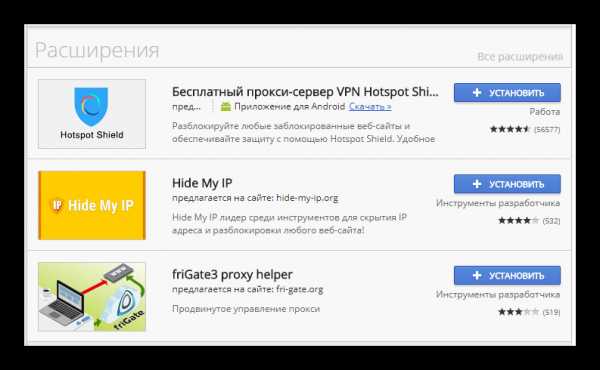 Многие из подобных дополнений позволяют выбирать страну, из которой будет осуществлено соединение и другие настройки.
Многие из подобных дополнений позволяют выбирать страну, из которой будет осуществлено соединение и другие настройки.
Инсталлировав расширение, вам потребуется только его включить, выбрать страну на ваше усмотрение, и в итоге обозреватель начнет передавать данные через соответствующий прокси.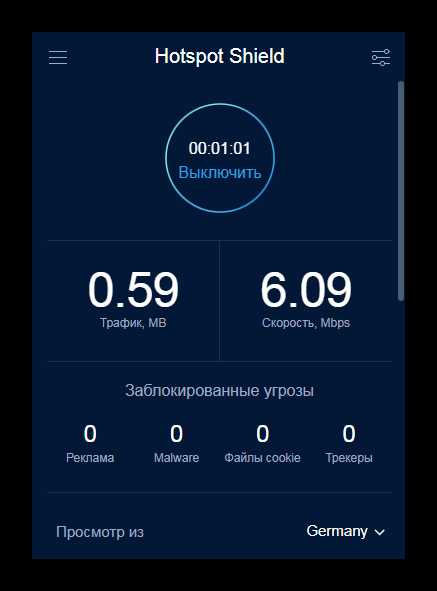
Приложения для автоматической смены IP
В интернете можно отыскать множество программ для изменения IP адреса. Рассмотрим два наиболее распространённых варианта:
Hotspot Shield
Это простое приложение, которое довольно хорошо справляется с поставленной задачей. Чтобы с её помощью сменить IP, вам понадобится:
- Запустить Hotspot Shield и нажать кнопку включения.

- Для выключения программы, нажимаем на кнопку «Стоп».
- Также в настройках можно указать сервер той страны, из которой вы хотите подключиться.

SafeIP
Данное приложение обладает более обширными настройками, и кроме смены IP адреса предлагает разнообразную защиту соединения. Чтобы им воспользоваться, потребуется проделать следующие шаги:
- В окне приложения выбрать требуемую страну.
- Нажать «Соединить».

- Чтобы выключить программу, кликаем «Отключить».
Для простого пользователя будет вполне достаточно описанных в этой статье методов изменения IP. Выбирайте понравившийся вариант и пользуйтесь, работая анонимно в сети. Желаем Удачи!
cheerss.ru
Как изменить IP адрес компьютера
В этой статье мы рассмотрим несколько действенных методов смены IP-адреса, их слабые и сильные стороны. А начнем с причин, побуждающих людей заниматься, условно говоря, не своим делом и вносить изменения в стандартные настройки.
Современные сетевые системы, объединяющие большое число компьютеров, для определения уникальности устройства присваивают каждому подключенному устройству индивидуальный номер – IP адрес. По такому принципу работают сети на базе протоколов IPv4 или IPv6. Их различие – количество идентификаторов (в более современном протоколе 6-й версии их больше). Важно отметить, что IP-адрес присваивается не только компьютеру, но и любому устройству, которое является частью локальной или всемирной Сети и имеет поддержку сетевого доступа (например, мобильный телефон, цифровая камера, принтер).
Некоторые пользователи хотят изменить свой Ай Пи адрес. Причины для этого могут быть разными. Если рассмотреть пример локальной сети, то чаще всего необходимость в новом уникальном идентификаторе возникает при бане администратора в какой-либо игре. Потребность назначить новый IP при подключении к глобальной сети Интернет вызвана необходимостью скрыть свое местоположение или иметь доступ к какому-либо web-ресурсу, который недоступен для текущего местоположения устройства. Например, некоторые популярные торрент-порталы с недавнего времени недоступны для жителей России, подключение к ним ограничено на уровне провайдера. Для доступа к ним нужно использовать IP, относящийся к другой стране.
1. Как изменить IP-адрес компьютера в локальной сети
Самый простой и действенный способ – это прописать новый идентификатор вручную в настройках системы. Рассмотрим данный алгоритм на примере самой новой операционной системы Windows 10.
Для начала открываем основные настройки («Пуск» — «Параметры»), выбираем пункт «Сеть и Интернет», открываем блок «Ethernet». В открывшемся окне необходимо последовать по ссылке «Настройка параметров адаптера», далее видим внутрисетевое подключение «Ethernet», кликаем на него правой кнопкой и открываем его свойства. В последующем окне дважды нажимаем на пункт «IP версии 4 (TCP/IPv4)». Затем отмечаем пункт «Использовать следующий IP адрес:» и прописываем его вручную.
Плюсы:
- наиболее действенный метод;
- значение IP-адреса выбирает сам пользователь;
- не влияет на скорость соединения;
- подойдет для всех компьютеров.
Минусы:
- подходит только для «локалки»;
- параметры изменяются вручную.
2. Как сменить IP-адрес компьютера в Интернет
Способов для присвоения нового сетевого идентификатора очень много, каждый из них актуален в различных ситуациях. Предлагаем ознакомиться с наиболее популярными и надежными вариантами, а вы уже выбирайте оптимальный для себя.
VPN и прокси-сервисы
Данный метод удобен в случае, если вы желаете открыть разово какую-либо web-страницу, а доступ к ней по различным причинам запрещен для вашего устройства. В Интернете есть специальные порталы, которые выступают промежуточным звеном между вами и конечным ресурсом (например, ctunnel.com). Принцип их работы простой – заходите на специальную страницу, вводите URL, «анонимайзер» сам загружает данные через свой идентификатор и показывает их пользователю. Чаще всего он также отображает рекламную информацию или требует доплату за большой объем трафика.
Такие сервисы очень популярны среди офисных сотрудников, которым политика безопасности компании запрещает открывать определенные Интернет-адреса, а установка дополнительного софта невозможна.
Плюсы:
- простота и прозрачность работы;
- не требует настроек.
Минусы:
- некоторые сервисы устанавливают лимит на трафик;
- чаще всего отображается дополнительный рекламный контент;
- нельзя использовать для загрузки «больших» файлов;
- непроверенные ресурсы могут загрузить вредоносный код.
Серфинг с помощью Tor Browser
Мощный инструмент для анонимного серфинга и загрузки файлов, базирующийся на ядре Mozilla Firefox, однако есть сборки и для других браузеров. Решение можно применять для связи с торрент-клиентами. Узнать о приложении подробнее и сразу скачать его можно у нас на портале.
Данный универсальный метод используется как для смены ИП адреса, так и для конфиденциального просмотра страниц. Однако кроме всех достоинств он имеет один существенный недостаток – у пользователя должны быть права доступа на устанговку новых программ. К сожалению, не всем работникам офисов можно будет договориться с системным администратором.
Плюсы:
- универсальность способа;
- безопасность;
- поддержка торрент-клиентов.
Минусы:
- требует инсталляции;
- могут быть трудности с доступом к некоторым ресурсам;
- сайты открываются медленнее, чем в обычном браузере.
Установка специальных плагинов
В Интернете можно встретить очень много браузерных надстроек, которые позволяют не только дать готовое решение, но и добавить функциональности при серфинге. Наиболее универсальные плагины, которые работают с различными web-обозревателями, – Browsec, friGate, Anonymox. Найти их можно в «магазине» расширений распространенных Интернет-браузеров.
Плюсы:
- сервис позволяет выбрать страну, идентификатор которой будет присвоен;
- метод работает в удобном для пользователя web-обозревателе.
Минусы:
- влияние на скорость доступа;
- объемные фалы могут не загрузиться.
Мы рассмотрели только основные методы, позволяющие гарантировано изменить IP-адрес и в большинстве случаев полностью бесплатны. Есть и другие варианты присвоения нового сетевого идентификатора, однако они не всегда надежны, а иногда очень узконаправлены (например, очень популярное приложение IntelliVPN не работает на Windows-компьютерах, зато отлично проявило себя на iOS-гаджетах).
Каждый из способов имеет преимущества и недостатки, поэтому важно прежде всего определиться, для каких целей необходимо присвоить новый ИП-адрес и, исходя из этого, выбирать вариант решения.
www.softhome.ru